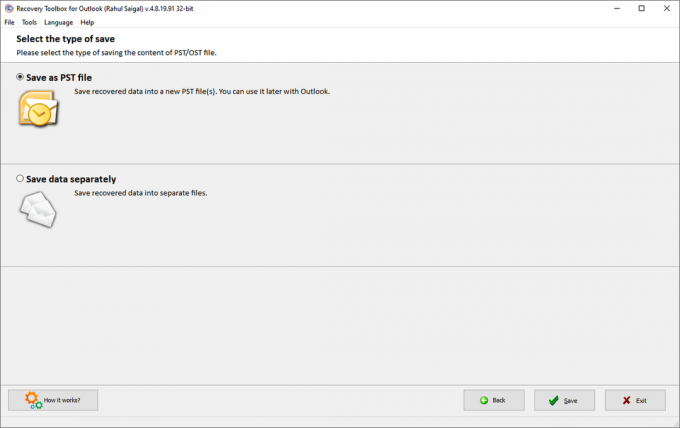Microsoft Outlook hjälper dig att organisera och hantera e-post, kontakter, scheman och uppgifter. Även om dessa objekt har separata Outlook-avsnitt, lagras dessa artiklar i en enda datafil. Beroende på vilken typ av konto (POP3 eller IMAP) du har sparar Outlook dina data som antingen PST eller OST.
Dessa filer är känsliga för korruption, och om detta händer kommer du att förlora kritisk data. Det är därför klokt att vidta försiktighetsåtgärder och undvika metoder som kan sätta dina filer i fara. Om filerna skadas, Återställningsverktygslåda för Outlook hjälper dig att återställa meddelanden, kontakter, bilagor och mer från skadade PST- eller OST-filer.
Grunderna i PST och OST
När du lägger till ett e-postkonto skapar Outlook en profil som innehåller information relaterad till dina e-postkonton, plats för data, inställningar och datafiler. När du konfigurerar ett POP3-konto skapar Outlook en personlig lagringsdatafil (PST).
Du kan importera den här filen till Outlook. Och om du planerar att migrera från en gammal till en ny dator kan du enkelt ta en säkerhetskopia och importera PST-filen för att komma igång. Fram till Outlook 2013 användes även PST-filer för IMAP-konton.
När du konfigurerar ett IMAP-konto med Microsoft Exchange, Microsoft 365 eller Outlook.com skapar det en offline lagringsdatafil (OST). Eftersom dina e-postmeddelanden och andra objekt redan finns på webben ger offline-datafilen dig bara en kopia av dina personuppgifter.
Om din anslutning till e-postservern bryts kan du fortfarande få tillgång till din information som tidigare har hämtats.
Korruption av datafiler
Dina datafiler kan skadas av olika orsaker. Vi klassificerar dem i två kategorier - programvara och hårdvara.
- Skadlig programvara eller virusattack.
- Felaktig uppsägning av Outlook.
- Stora Outlook-datafiler.
- Inkompatibelt plugin som leder till hängningar eller kraschar.
- Fel / fel på lagringsenheter.
- Instabil nätverksanslutning.
- Plötslig avstängning av datorn på grund av strömavbrott.
Outlook PST- eller OST-verktyget låter dig rädda data när din postlåda skadas av ovanstående skäl. Även om det finns ett inbyggt reparationsverktyg för inkorg för att skanna och reparera dina datafiler är de inte tillförlitliga. De kan frysa och sluta svara av flera anledningar, som beskrivs kort nedan:
- Filen Outlook.pst är inte en personlig lagringsfil. Eller det känner inte igen dem.
- Läs / skriv diskbehörighetsrelaterade fel kan stoppa reparationsprocessen.
- Verktyget fungerar inte med en krypterad PST-fil.
- Inkorgen reparationsverktyg har en hög felfrekvens när PST-filen är för stor (> 10 GB).
- PST-filen som fixas av Inbox Repair Tool är tom eller innehåller inte de önskade objekten.
Bortsett från detta konverterar återställningsverktygslåda PST / OST-filen till valfritt format, inklusive MSG, EML och mer. De återställer också bilagor, inbäddade bilder och e-postmeddelanden i klartext, rich text eller HTML-filformat.
Systemkrav: Recovery Toolbox är kompatibel med Windows 98 / Me / 2000 / XP / Vista / 7/8 och Windows 10. Eller Windows Server 2003/2008/2012/2016 och senare. Du måste också ha installerat Outlook 98 eller senare vid återställning eller konvertering.
Verktyget är enkelt och intuitivt att använda. Du behöver bara vara medveten om de data du vill återställa och i vilket format. Här är steg-för-steg-instruktionerna för att återställa och konvertera PST / OST-filen.
Steg 1:
När du har installerat Återställningsverktygslåda för Outlook app, starta den. Klicka på Öppna och välj din PST / OST-fil från File Explorer-rutan. PST-filer som skapats med Outlook 2013 eller 2016 sparas vanligtvis i “Dokument \ Outlook-filer.”
OST-filer finns i “C: \ Användare [Användarnamn] \ AppData \ Lokal \ Microsoft \ Outlook.”
Du kan också se PST-filer om du uppgraderade din Outlook-app på en dator som redan hade datafiler skapade med Outlook 2007 eller tidigare.
Om du inte känner till sökvägen till dina datafiler klickar du på Sök efter PST- eller OST-filer och ange plats och tillägg. Klicka sedan Nästa.
Steg 2:
I det här steget måste du berätta för appen om du vill återställa data från den skadade PST / OST-filen eller konvertera dem till ett annat format. Till exempel PST till OST och vice versa. Välj ett alternativ och klicka Nästa.
Steg 3:
En dialogruta visas med meddelandet "Vill du starta återhämtning?" Beroende på datorns prestanda och PST-filstorlek tar återställningsprocessen lite tid.
När processen är klar kommer objekt som återställs från den skadade PST-filen att listas. Den vänstra rutan visar alla återställda mappar och den högra rutan består av alla e-postmeddelanden med datum, till och från detaljer, ämne och mer. Klicka sedan Nästa.
Notera— Ibland kanske du inte ser alla detaljer i ett e-postmeddelande. I så fall är det bäst att återställa data från PST-filen i något annat format.
Steg 4:
Ange sökvägen där du vill spara dina återställda data. Klicka på Öppna och välj en målmapp.
Steg 5:
Recovery Toolbox för Outlook erbjuder dig två sätt att spara data från den skadade PST-datafilen. Du kan antingen spara den i en ny PST-fil eller som enskilda filformat som MSG, EML, VCF och TXT. Du måste bestämma vad du vill göra med Outlook-datafilen.
- Vill du importera den till Outlook?
- Ta en säkerhetskopia av e-postmeddelanden och andra objekt?
- Importera till e-postklienter efter eget val som stöder dessa filformat?
Steg 6:
Klicka på Spara knapp. När du har gjort det kommer appen återställningsverktygslådan att visa en detaljerad statistikrapport. Den inkluderar sökvägen till din PST-källfil, antalet återställda mappar / filer och destinationsvägen för din återställda fil. Titta på de återställda EML- och VCF-filerna och importera dem till valfri app.
Procedur för konvertering av datafilen till ett annat format
Välj steg från och med steg 2 Konverterarläge, upprepa sedan alla steg enligt beskrivningen ovan. Här kan jag välja en OST och konvertera den till en PST-fil. Eller jag kan välja att spara data separat i olika filformat. Om du är osäker, läs Vanliga frågor om återställningsverktygslåda för Outlook för detaljer.
Återställ data från Outlook
Återställningsverktygslåda för Outlook är en enkel och intuitiv app för att återställa data från skadade Outlook PST- eller OST-filer. Verktyget fixar eller modifierar inte den befintliga PST-filen. Snarare ger det dig möjlighet att spara den i en ny fil med alla mappar och filstruktur bevarad.
Alternativet att återställa data till ett annat filformat är snabbt. Om filen är allvarligt skadad kan jag åtminstone återställa några värdefulla data som bilder, bilagor och mer. Testa appen och se om den passar dina behov.
Appen är tillgänglig för en rimligt pris på $ 49,90 (personligt eller icke-kommersiellt bruk) eller $ 74,90 (affärsändamål). Eller så kan du använda Återställningsverktygslåda online och återställa data för endast $ 10 / GB.
Vi hoppas att du gillar de saker vi rekommenderar och diskuterar! MUO har anslutna och sponsrade partnerskap, så vi får en del av intäkterna från några av dina inköp. Detta påverkar inte det pris du betalar och hjälper oss att erbjuda de bästa produktrekommendationerna.
Om du vill ladda ner ett Outlook-e-postmeddelande för förvaring ska du konvertera det till en PDF-fil. Så här gör du.
Läs Nästa
- Främjas
- Produktivitet
- E-posttips
- Datakorruption

Med sin M.Optom-examen i ögonvårdsspecialitet arbetade Rahul som föreläsare i många år på college. Att skriva och lära andra är alltid hans passion. Han skriver nu om teknik och gör den smältbar för läsare som inte förstår den bra.
Prenumerera på vårt nyhetsbrev
Gå med i vårt nyhetsbrev för tekniska tips, recensioner, gratis e-böcker och exklusiva erbjudanden!
Ett steg till…!
Bekräfta din e-postadress i e-postmeddelandet som vi just skickade till dig.